wincc 操作记录 WINCC用户操作记录制作步骤
wincc 操作记录,WinCC操作记录是一种用于记录WINCC用户操作步骤的功能,在工业自动化过程中,操作员通常需要通过WinCC界面进行设备监控和控制。由于操作员的误操作、设备故障或其他原因,可能会导致操作错误或数据丢失。为了解决这个问题,WinCC操作记录功能可以记录操作员在WinCC界面上的每一个操作步骤,包括点击、输入、修改等,以便在出现问题时进行回溯和分析。这不仅有助于操作员更好地了解自己的操作历史,还可以提高设备的稳定性和生产效率。WinCC操作记录功能在工业自动化领域具有重要的意义。
具体步骤:
1.添加I/O域的操作记录
选择想要添加用户操作记录的I/O域, 右键--属性--其他--操作员消息选择“是”
这样输入输出域的用户操作记录就完成了!
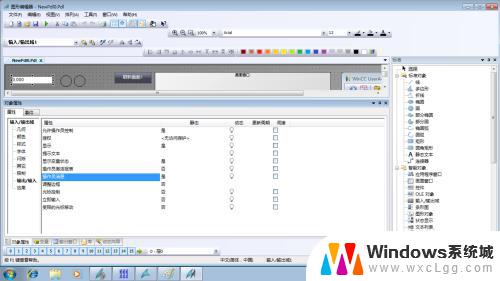
2.添加按钮的用户操作记录
按钮 等控件没有操作员消息属性,需要我们自己新建一条消息来产生用户操作记录。
添加 新消息后记录相应的消息号
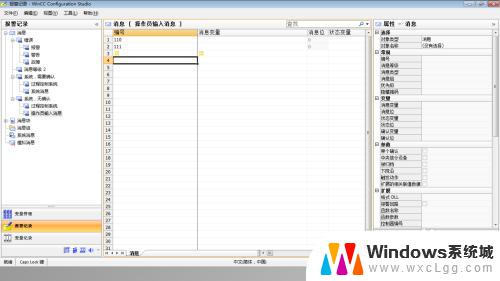
3.在按钮中添加脚本
Dim MyAlarm
Set MyAlarm = HMIRuntime.Alarms(110)
MyAlarm.State = 5
MyAlarm.Comment = "a"
MyAlarm.UserName = "用户名"
MyAlarm.ProcessValues(1) = "设备名"
MyAlarm.ProcessValues(4) = "启动"
MyAlarm.Create "MyApplication"
注:需要修改相应的 消息编号 “ HMIRuntime.Alarms(110) ”
当前用户名 "用户名"
设备名 "设备名"
操作人员动作 "启动"

4.在组态画面中添加 “在线消息控件” 调整需要显示的内容 。
因为在这里使用了 过程值1 和 过程值4 因此这两个消息块必须添加。
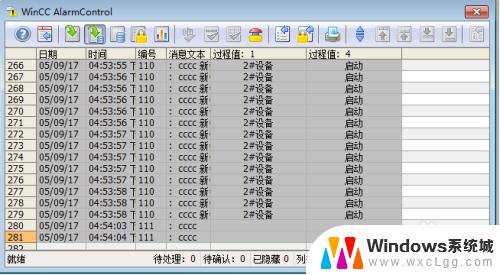
以上是wincc操作记录的全部内容,如果您还有疑问,请按照小编的方法进行操作,希望这篇文章对您有所帮助。
wincc 操作记录 WINCC用户操作记录制作步骤相关教程
-
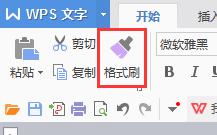 wps文字如何重复上一步操作 wps文字如何复制上一步操作
wps文字如何重复上一步操作 wps文字如何复制上一步操作2024-04-17
-
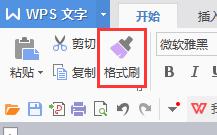 wps重复上一步操作 wps如何重复上一步操作
wps重复上一步操作 wps如何重复上一步操作2024-01-01
-
 桌面操作怎么撤回 如何取消电脑上的最后一步操作
桌面操作怎么撤回 如何取消电脑上的最后一步操作2023-12-11
-
 笔记本打开小键盘 笔记本小键盘的开关操作步骤
笔记本打开小键盘 笔记本小键盘的开关操作步骤2024-07-08
-
 wps如何撤销上一步的操作 wps如何取消刚刚的操作
wps如何撤销上一步的操作 wps如何取消刚刚的操作2023-12-31
-
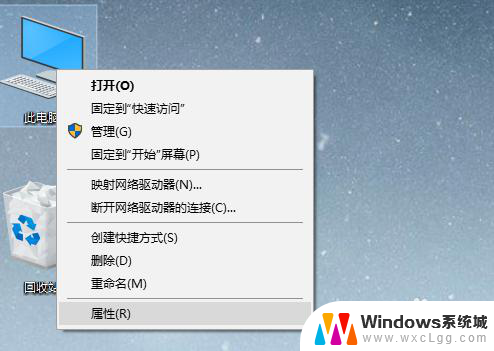 怎么查电脑操作系统 如何查看电脑操作系统版本号
怎么查电脑操作系统 如何查看电脑操作系统版本号2024-01-01
电脑教程推荐
- 1 固态硬盘装进去电脑没有显示怎么办 电脑新增固态硬盘无法显示怎么办
- 2 switch手柄对应键盘键位 手柄按键对应键盘键位图
- 3 微信图片怎么发原图 微信发图片怎样选择原图
- 4 微信拉黑对方怎么拉回来 怎么解除微信拉黑
- 5 笔记本键盘数字打不出 笔记本电脑数字键无法使用的解决方法
- 6 天正打开时怎么切换cad版本 天正CAD默认运行的CAD版本如何更改
- 7 家庭wifi密码忘记了怎么找回来 家里wifi密码忘了怎么办
- 8 怎么关闭edge浏览器的广告 Edge浏览器拦截弹窗和广告的步骤
- 9 windows未激活怎么弄 windows系统未激活怎么解决
- 10 文件夹顺序如何自己设置 电脑文件夹自定义排序方法